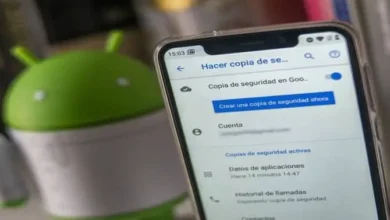كيفية تمكين خيارات المطور في وضع التصحيح بسهولة

في هذا المنشور سنتحدث عن الخيارات التي يقدمها لك Android في وضع التصحيح أو التصحيح ، والذي يقدم سلسلة من الأدوات التي سيتم استخدامها لتصحيح الأخطاء في نظامنا وبعض الأشياء الأخرى.
ما هي خيارات وضع التصحيح على جهاز Android الخاص بي؟
إذا كنت تستخدم هاتفًا محمولًا يعمل بنظام Android ، فيجب أن تعلم أنه نظام تشغيل قوي للغاية.بالإضافة إلى ذلك ، فإنه يوفر العديد من الخيارات المثيرة للاهتمام لأولئك الذين يحبون تجربة بعض الشيء مع تحسين هواتفهم المحمولة وأجهزتهم.
بشكل أساسي ، يمكّن وضع تصحيح الأخطاء خيارات المطور بحيث يمكن أن يكون هناك اتصال على هذا المستوى بين الجهاز الذي يستخدم Android (الهاتف المحمول أو الجهاز اللوحي) والكمبيوتر ، والذي سيستخدم أيضًا برامج متخصصة مثل Android Studio لتتمكن من استخدام المطور ومن أجل تفعيلها على الجهاز.
ما هي وظيفة وضع تصحيح أخطاء Android؟
كما ذكرنا ، يوفر هذا الوضع للمستخدم إمكانية استخدام أدوات التطوير على الجهاز . ولكن هناك أيضًا وظائف ليست بالضرورة لتعديل نواة نظام التشغيل ، ولكنها مفيدة للغاية وإلا لا يمكن القيام بها . من بينها يمكننا القول أنه في وضع التصحيح يمكننا:
- تنسيق أو تحديث قسم النظام .
- قم بتثبيت برنامج ثابت محدث .
- امنح أذونات خاصة .
- انسخ جميع أنواع الملفات من كمبيوتر إلى جهاز عبر USB.

ما هي خيارات المطور المتوفرة في وضع التصحيح في Android؟
من بين الوظائف الأكثر استخدامًا من قبل غالبية المستخدمين الذين يستخدمون وضع التصحيح ، يمكننا ذكر ثلاث وظائف أساسية ومفيدة للغاية .
تصحيح أخطاء USB
هذه الميزة مخفية افتراضيًا عن المستخدم النهائي . نظرًا لأنها مصممة لاستخدام المطور ، فهي تعمل كقناة اتصال USB بين الكمبيوتر والجهاز بدون تجذير. لتنشيط تصحيح أخطاء USB ، يجب اتباع الخطوات التالية:
- الوصول إلى إعدادات جهازك.
- ابحث عن الخيار المسمى “حول هذا الجهاز” .
- ابحث عن قسم “رقم البناء” واضغط عليه 10 مرات على الأقل.
- سترى إشعارًا يقول “أنت بالفعل مطور” .
- ستلاحظ قسمًا جديدًا يسمى “خيارات المطور” .
- انتقل إلى “خيارات المطور” ، وحدد موقع خيار “تصحيح أخطاء USB ” وقم بتشغيله.
- سيسألك النظام عما إذا كنت تريد حقًا تنشيط هذا الخيار ، أجب بنعم.
إذا اتبعت جميع الخطوات بشكل صحيح ، فستتمكن من توصيل جهازك بالكمبيوتر وستتمكن من استخدام جميع أدوات التطوير. من خلال Android Studio أو أي من وحداته . حيث لا يلزم تثبيت البيئة الكاملة ، بل الأدوات اللازمة حسب ما تريد القيام به بجهازك.
أذونات التحكم
على الرغم من أن معظم الأذونات التي تحتاج إلى منحها للتطبيقات يمكن إجراؤها من داخل بيئة Android ، إلا أن هناك بعض التعديلات التي يمكنك القيام بها بطريقة أكثر تحكمًا في وضع التصحيح.

باستخدام ADB Shell . يمكنك إعطاء أوامر لنظام Android الخاص بك من خلال أوامر نصية . أحدها هو أنه يمكنك منح أذونات خاصة لتطبيقات مختلفة لإجراء تغييرات على الواجهة في نظامك ، ومن أكثرها استخدامًا: adb Shell pm Grant com.nameof.application وفي نوع سطر الأوامر التالي: android.permission .WRITE .SECURE_SETTINGS
من خلال هذا الأمر . ما سنفعله هو السماح للتطبيق الذي ذكرناه أن يكون لدينا عناصر تحكم خاصة في نظامنا ، لذلك من المهم أن نستخدم هذه الأوامر بحذر ونكون متأكدين تمامًا من أن التطبيق الذي نمنحه موثوقًا به وموثوق به و مااسد.
هذه الأوامر قوية جدًا ، ومثال آخر هو أنه يمكننا إجبار أجهزتنا على تنشيط الوضع المظلم من خلال أمر ADB Shell ، ويمكننا استخدام الأمر “set safe uinightmode 2 ” . نظرًا لأنه لا يمكن تنشيط هذه الوظيفة من واجهة المستخدم القياسية.
فحص الجهاز
يوفر وضع التصحيح من خلال أدواته أيضًا مستكشف ملفات يسمح لك بالوصول إلى جذر النظام ، لذا فإن تحديد موقع الملفات أو الإنشاءات التي تريد تحريرها سيكون شيئًا يمكنك القيام به لن يسمح به مستكشف الملفات المعتاد.
للوصول إلى هذه الأداة . يجب عليك إدخال علامة التبويب ” Device File Explorer ” من خلال Android Studio وتحديد جهاز كل الأجهزة التي قمت بتوصيلها والتي تريد استكشافها. هنا ستتمكن من رؤية جميع الملفات الموجودة على جهازك وستكون قادرًا على التنقل خلالها كما تفعل عادةً في مستكشف الملفات العادي.

يمكنك أيضًا نسخ أو لصق أو إنشاء ملفات جديدة في مواقع مختلفة حيث تتواجد. من المهم الإشارة إلى أن مسار استكشاف ملفات التطبيقات الموجودة داخل وحدة التخزين الداخلية لجهازك هو: data / data / application_name / ، بينما الملفات المخزنة على جهاز خارجي مثل بطاقة micro SD التي تستخدمها المثبتة على هاتفك المحمول ستكون: بطاقة SD /
كيف تقوم بتعطيل خيارات المطور على Android؟
إذا كنت ترغب في إلغاء تنشيط خيارات المطور لأسباب أمنية أو لمجرد أنك ترى أنه ليس من الضروري أن تكون نشطة للاستخدام الذي تقدمه لهاتفك المحمول . فما عليك سوى اتباع الخطوات التالية:
- انتقل إلى الإعدادات من هاتفك المحمول.
- اختر ” خيارات المطور “.
- قم بإلغاء تحديد المربع المسمى ” تصحيح أخطاء USB “